CorelDRAW绘图实例教程,教你cdr绘制简笔卡通青蛙
CorelDRAW拥有强大的绘图功能,不仅仅是平面设计,工业设计上我们也应用cdr进行一些创意外观造型的表达,当然最终效果还是取决于个人创意以及软件技能熟练程度,想要掌握好cdr绘图技能,建议结合实例实践操作,cdr新人多尝试一些基础绘图实例,比如下面这篇CorelDRAW绘图实例教程,我们用Coreldraw来画卡通小青蛙。
在这篇教程中,我们所用到的形状都是由一些基本的矩形或椭圆转化为曲线后(你可以在安排菜单下找到这个命令),再用造型工具编辑节点而得到的。一旦形状被转化为曲线后,你就可以添加和移动节点来得到所需要的形状。
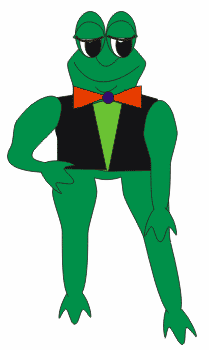
1.我们将青蛙的头部和躯干放在一起,用一个椭圆形状转化得到。然后用贝兹工具简单勾勒出它的鼻子,嘴巴和下颌的形状。
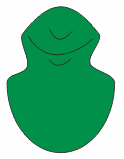
2.观察青蛙的身体,最先吸引你注意力的就是它那发达的四肢,尤其是善于弹跳的两条后腿。所以,在创作中,我们也要突出四肢。
在第一条腿被创造出来之后(如a),选择组成这条腿的所有组件,一般为两部分,从安排菜单下选择“组群”命令,复制后将副本贴在一边,对副本进行编辑。双击副本,对象周围出现旋转手柄,用它将副本对象轻微旋转,再将腿部拉伸,使它变的较长。(如b)
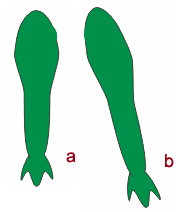
3.这时你的剪贴板上应该还保留着组合对象的原本,在画布上粘贴另一个副本,拖动拉伸控点将它缩小,把它作为青蛙的一条前肢。我知道这听起来似乎太省事了,你大可以全心全意的再为它画一条前肢,但复制的方法用很少的时间就能达到不错的效果。
复制可是卡通的独到之处,尤其是对于大批量的工作来说,无疑是创作人员的法宝之一。但既要节省时间,又要打破重复,做到别出心裁,可就要花些脑筋了。选择这条前肢后复制再进行粘贴,打破组群关系,移动臂上的节点,使它变成弯曲状,再和肢端连接起来,重新组群。
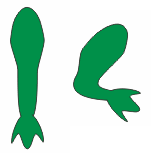
4.青蛙的大眼睛是由两个叠放在一起的椭圆组成的。
用刻刀工具切去放置在顶上的椭圆的2/3,把剩下的作为眼睑部分。不用担心切口处的线条呈锯齿状,你可以在右键菜单中选择将那些造成锯齿的节点删除。事实上,我只留下了中心一个节点,这样,我就可以将眼睑底部的曲线稍微弯曲,看起来更可爱些。在这条曲线的上,用贝兹工具添加一条曲线,走势和刚才的曲线基本吻合,将轮廓线增至4.0pt,模仿睫毛的样子(天知道什么样的青蛙会长这样的睫毛!)。然后是“画蛙点睛”,不要忘记眼中的那一点高光。
完成之后,将眼睛的全部组件组群,复制出另外一只,然后放置在头顶。
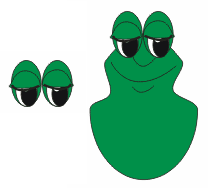
5.领结是由一个矩形转化为曲线后,在两条长边的中心各添加一个节点,再将这两个节点向中心挤压形成的。
简单的添加一个圆形,将它们组群后,置于青蛙的颈部。
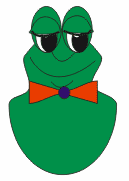
6.我们再为它来加上一个简单的腹部。
7.既然领结都打上了,那么一件象样的衣服也是在所难免的了。
比着青蛙的“肩宽”,用一个变化了的矩形来为它裁剪定做,然后将左半边做一个镜向复制就可以了,因为我们的主角并不挑剔。将衣服放在领结之下。
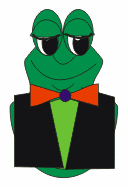
8.最后,把胳膊腿都加上。这样,谈笑间,一张有趣的卡通就完成了。
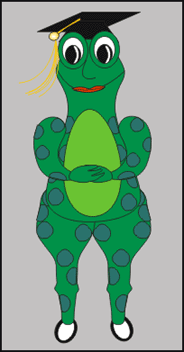
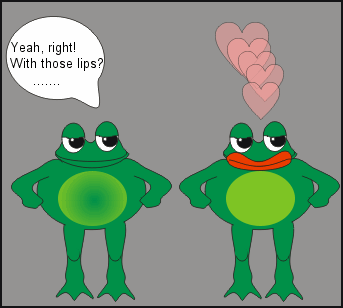
来源:设计前沿网
猜你喜欢
![]()